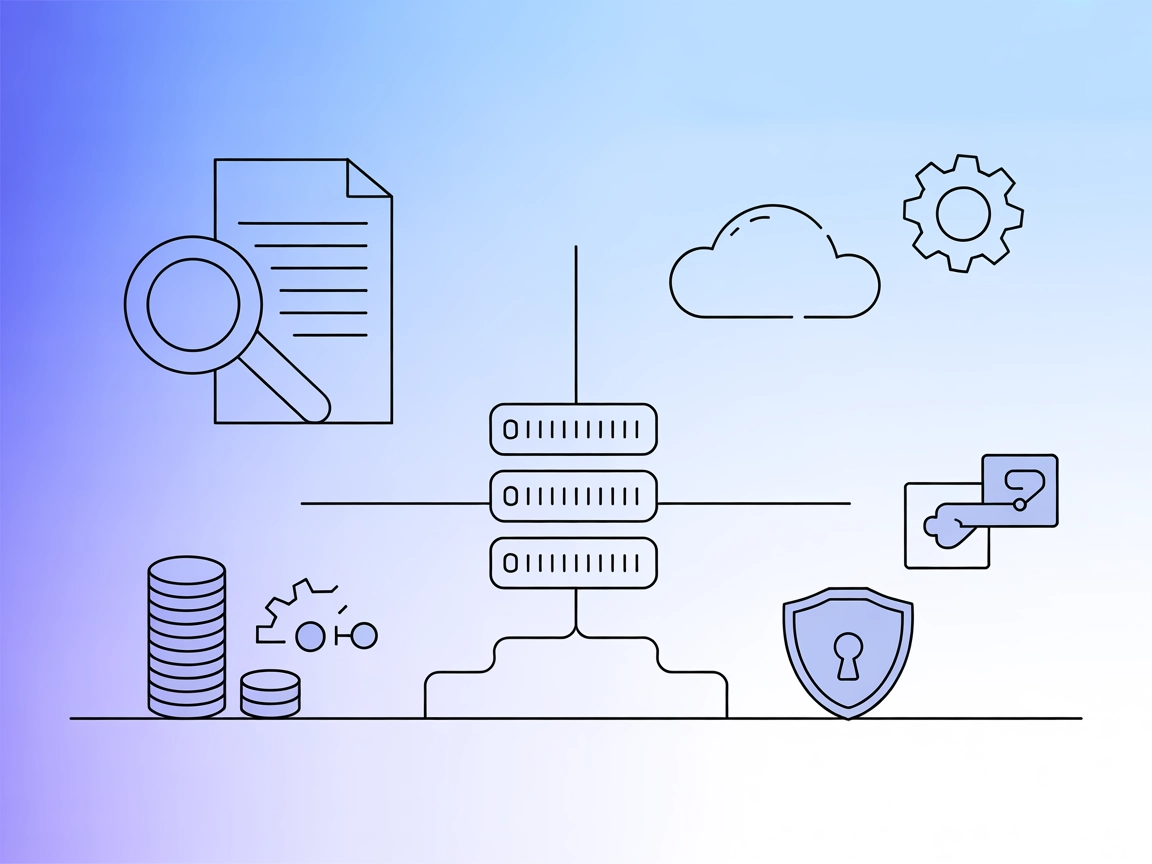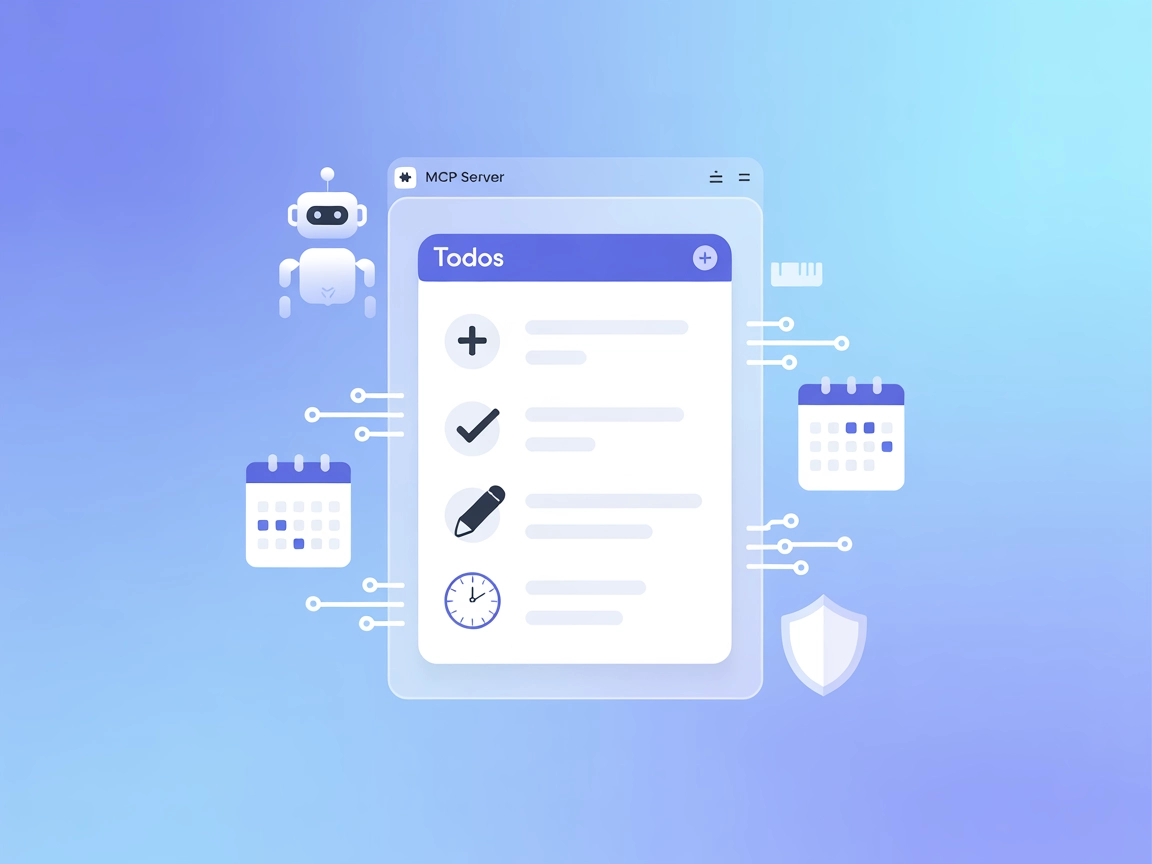
Todos MCP Server
Il Todos MCP Server è un'applicazione open-source per la gestione delle liste di cose da fare con supporto al Model Context Protocol (MCP), che permette ad assi...

Integra una ricerca di file e cartelle fulminea e guidata dall’AI nei tuoi flussi di automazione, con supporto specifico per Windows, macOS e Linux.
FlowHunt fornisce un livello di sicurezza aggiuntivo tra i tuoi sistemi interni e gli strumenti AI, dandoti controllo granulare su quali strumenti sono accessibili dai tuoi server MCP. I server MCP ospitati nella nostra infrastruttura possono essere integrati perfettamente con il chatbot di FlowHunt così come con le piattaforme AI popolari come ChatGPT, Claude e vari editor AI.
Everything Search MCP Server è un server Model Context Protocol (MCP) multipiattaforma progettato per fornire capacità di ricerca file rapide ed efficienti ad assistenti AI e sviluppatori. Colmando il divario tra agenti AI e strumenti di ricerca a livello di sistema, consente query di file e cartelle in linguaggio naturale su sistemi Windows, macOS e Linux. Su Windows sfrutta il potente Everything SDK; su macOS utilizza il database Spotlight integrato tramite mdfind; e su Linux si integra con locate o plocate. Questo permette ai flussi di lavoro AI di mostrare metadati dei file, trovare rapidamente risorse o automatizzare task basati sulla ricerca come parte di pipeline di sviluppo e automazione più ampie. Everything Search MCP Server aumenta la produttività rendendo la ricerca file profonda e contestuale accessibile a LLM e strumenti di sviluppo.
Nessun template di prompt esplicito è specificato nella documentazione o nei file del repository.
Nessuna risorsa MCP esplicita è menzionata nella documentazione disponibile o nei file del repository.
query: Stringa di ricerca richiesta (supporta la sintassi specifica della piattaforma)max_results: Limite sul numero di risultati (default: 100, max: 1000)match_path: Confronta l’intero percorso (default: false)match_case: Ricerca case-sensitive (default: false)match_whole_word: Corrispondenza parola intera (default: false)match_regex: Ricerca regex (default: false)sort_by: Opzioni di ordinamento (nome file, percorso, dimensione, estensione, data di creazione/modifica, ecc.)Esempio di configurazione:
{
"mcpServers": {
"everything-search": {
"command": "python",
"args": ["-m", "src.mcp_server_everything_search"]
}
}
}
Esempio di configurazione:
{
"mcpServers": {
"everything-search": {
"command": "python",
"args": ["-m", "src.mcp_server_everything_search"]
}
}
}
Esempio di configurazione:
{
"mcpServers": {
"everything-search": {
"command": "python",
"args": ["-m", "src.mcp_server_everything_search"]
}
}
}
Esempio di configurazione:
{
"mcpServers": {
"everything-search": {
"command": "python",
"args": ["-m", "src.mcp_server_everything_search"]
}
}
}
Per proteggere dati sensibili o API key, utilizza variabili d’ambiente nella tua configurazione MCP:
{
"mcpServers": {
"everything-search": {
"command": "python",
"args": ["-m", "src.mcp_server_everything_search"],
"env": {
"SOME_API_KEY": "${SOME_API_KEY}"
},
"inputs": {
"api_key": "${SOME_API_KEY}"
}
}
}
}
Nota: Sostituisci
"SOME_API_KEY"con il nome reale della variabile d’ambiente richiesto dalla tua configurazione.
Utilizzare MCP in FlowHunt
Per integrare i server MCP nel tuo workflow FlowHunt, inizia aggiungendo il componente MCP al tuo flusso e collegandolo al tuo agente AI:
Clicca sul componente MCP per aprire il pannello di configurazione. Nella sezione di configurazione MCP di sistema, inserisci i dettagli del tuo server MCP usando questo formato JSON:
{
"everything-search": {
"transport": "streamable_http",
"url": "https://yourmcpserver.example/pathtothemcp/url"
}
}
Una volta configurato, l’agente AI potrà utilizzare questo MCP come strumento con accesso a tutte le sue funzioni e capacità. Ricorda di cambiare “everything-search” con il vero nome del tuo server MCP e sostituire l’URL con quello del tuo MCP server.
| Sezione | Disponibilità | Dettagli/Note |
|---|---|---|
| Panoramica | ✅ | Descrizione generale e scopo disponibili in README.md. |
| Elenco dei Prompt | ⛔ | Nessun template di prompt esplicito trovato. |
| Elenco delle Risorse | ⛔ | Nessuna risorsa MCP descritta. |
| Elenco degli Strumenti | ✅ | Strumento “search”, documentato in README.md. |
| Protezione API Key | ✅ | Utilizzo variabili d’ambiente descritto nella sezione di configurazione. |
| Supporto Sampling (meno importante per la valutazione) | ⛔ | Nessuna informazione sul supporto sampling trovata. |
In base alla documentazione disponibile, “Everything Search” MCP Server offre un’eccellente chiarezza sul suo scopo e sulla funzionalità dello strumento, ma mancano template di prompt espliciti, risorse o funzionalità MCP avanzate come sampling o roots. La documentazione è chiara ed è mantenuto attivamente. Nel complesso, è un’ottima utility per i casi d’uso di ricerca file, ma non costituisce un esempio completo di tutte le funzionalità MCP.
| Ha una LICENSE | ✅ (MIT) |
|---|---|
| Ha almeno uno strumento | ✅ |
| Numero di Fork | 18 |
| Numero di Star | 193 |
È un server Model Context Protocol multipiattaforma che consente ad assistenti AI e strumenti di eseguire ricerche rapide di file e cartelle su Windows, macOS e Linux utilizzando i motori di ricerca di sistema nativi.
Windows (tramite Everything SDK), macOS (tramite Spotlight via mdfind) e Linux (tramite locate o plocate).
Puoi specificare stringhe di query, limiti di risultati, distinzione tra maiuscole/minuscole, corrispondenza del percorso, regex, corrispondenza intera parola e opzioni di ordinamento (come nome file, dimensione o data).
Utilizza variabili d'ambiente nella configurazione MCP per archiviare e iniettare in modo sicuro informazioni sensibili, come descritto nella sezione di configurazione.
Sì! Aggiungi il componente MCP al tuo flusso, configura il server Everything Search e il tuo agente AI potrà lanciare potenti ricerche nel file system come parte di qualsiasi automazione.
Aumenta la tua produttività con Everything Search MCP Server—potenziando assistenti AI e flussi di automazione con una ricerca di sistema profonda ed efficiente.
Il Todos MCP Server è un'applicazione open-source per la gestione delle liste di cose da fare con supporto al Model Context Protocol (MCP), che permette ad assi...
Il Server MCP Elasticsearch collega gli assistenti AI ai cluster Elasticsearch e OpenSearch, abilitando ricerca avanzata, gestione degli indici e operazioni di ...
Il server MCP mcp-google-search collega assistenti AI e web, consentendo ricerca in tempo reale ed estrazione di contenuti tramite Google Custom Search API. Per...
Consenso Cookie
Usiamo i cookie per migliorare la tua esperienza di navigazione e analizzare il nostro traffico. See our privacy policy.